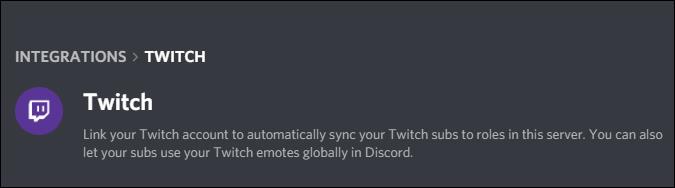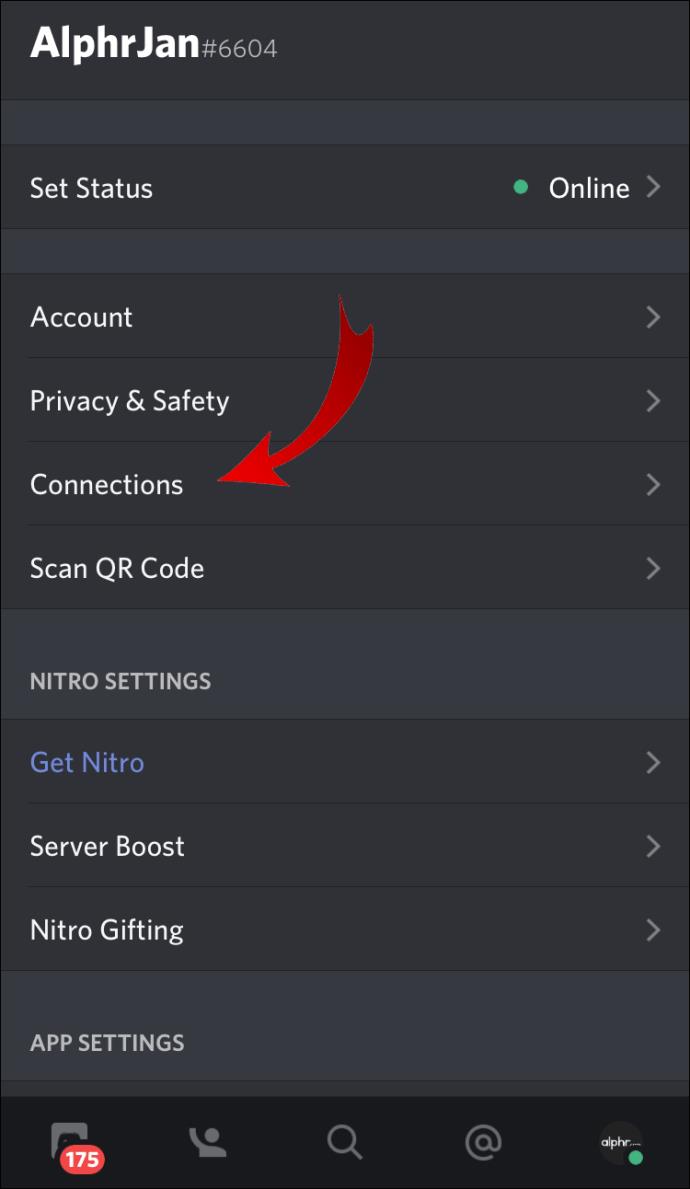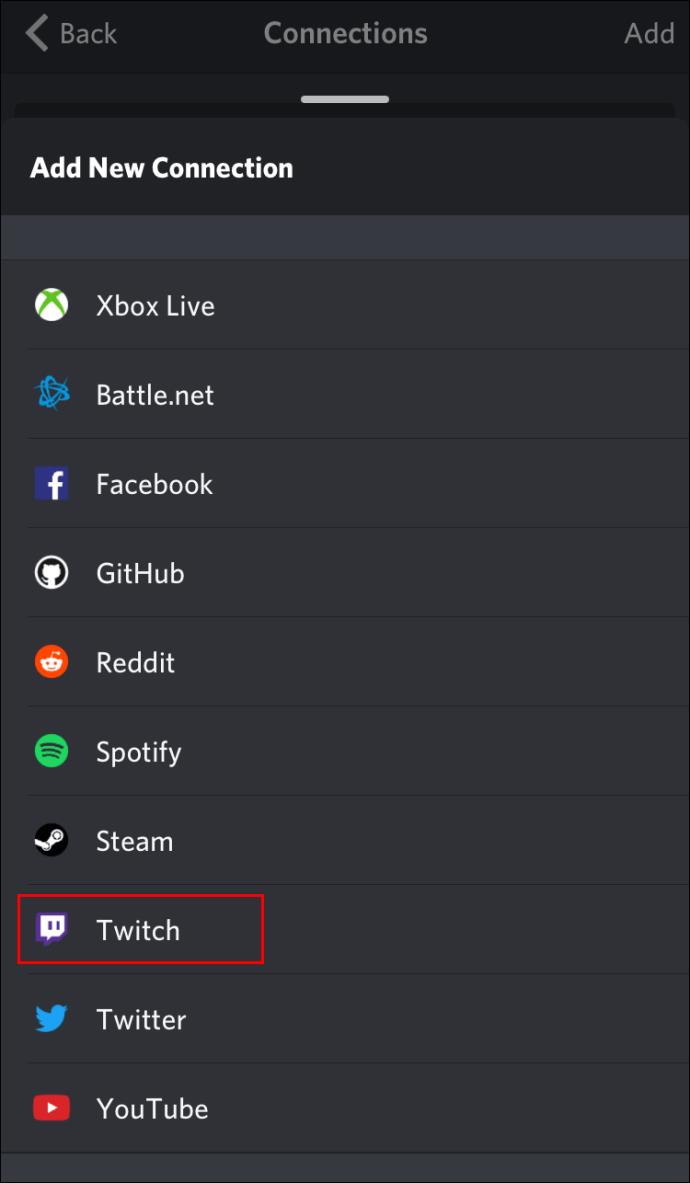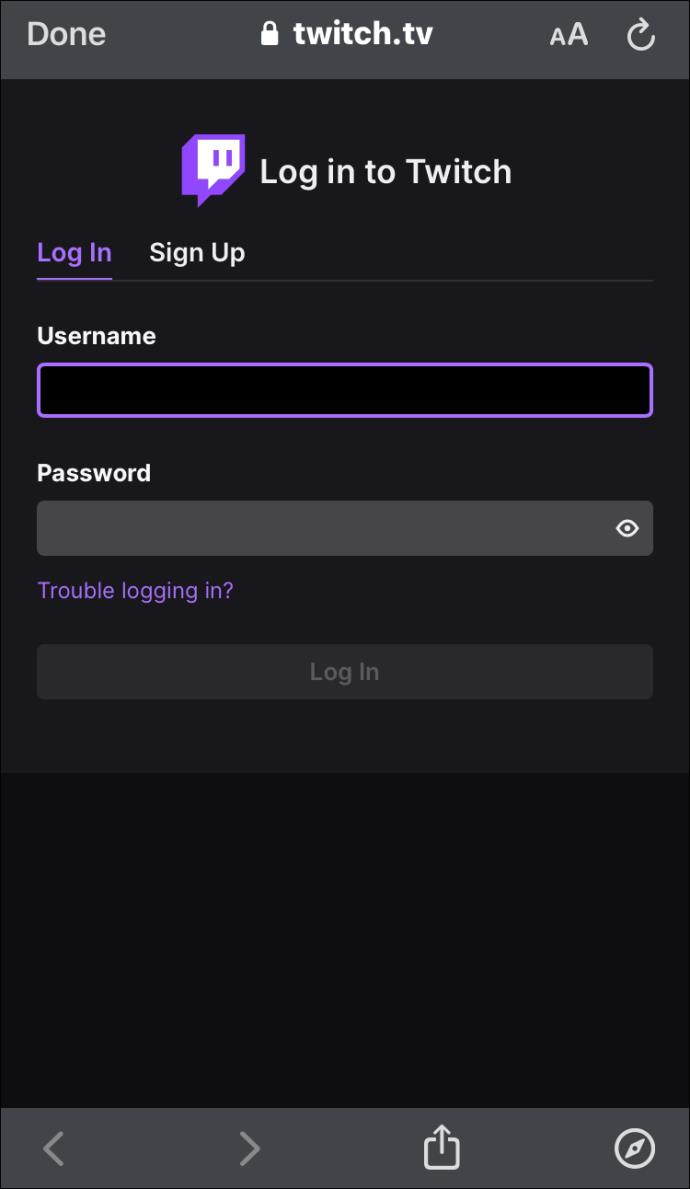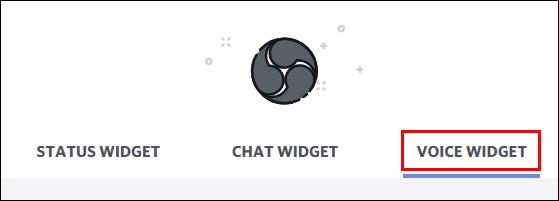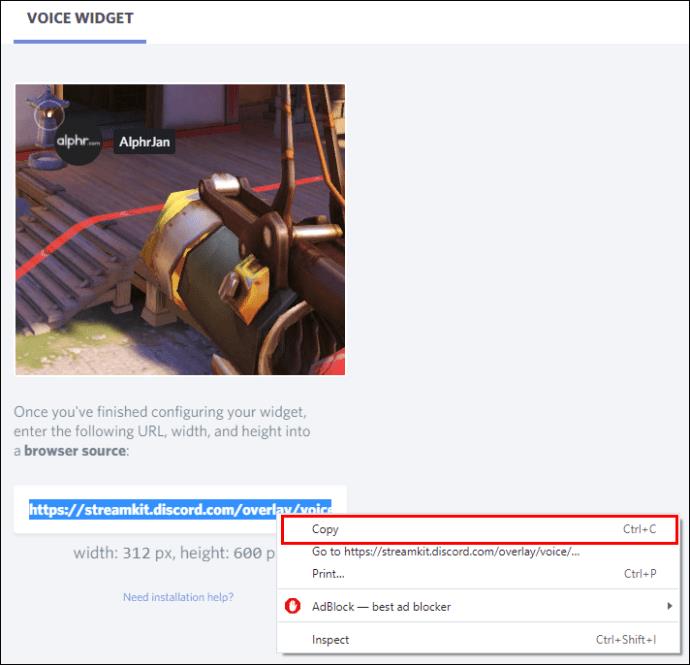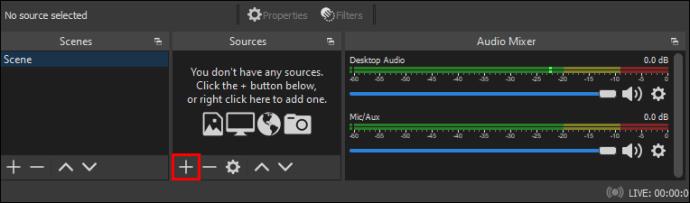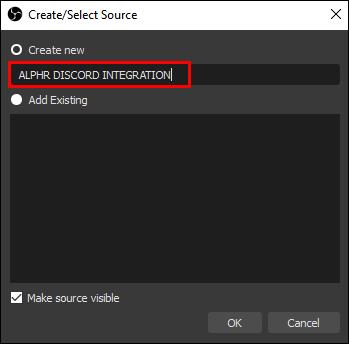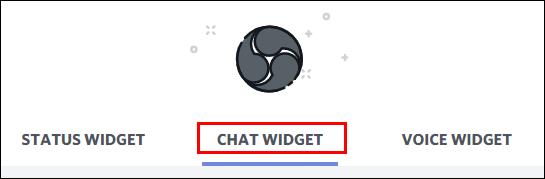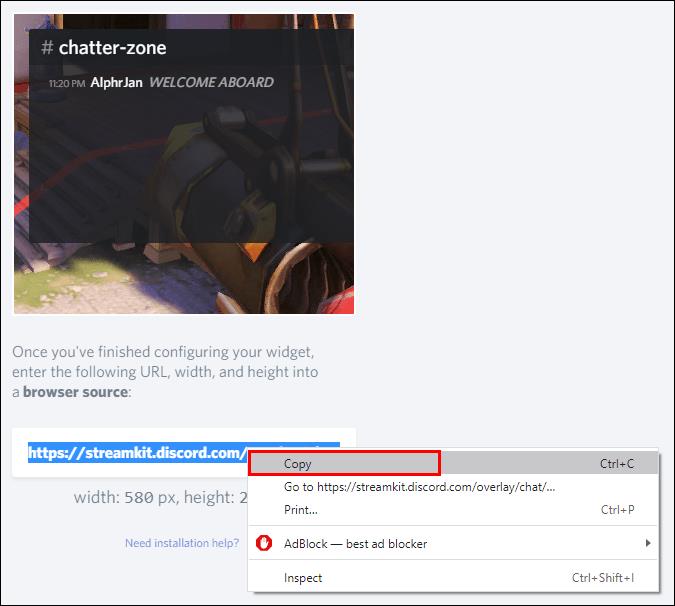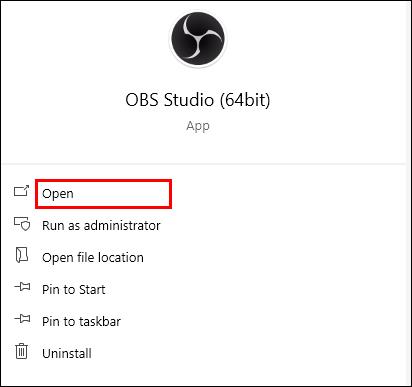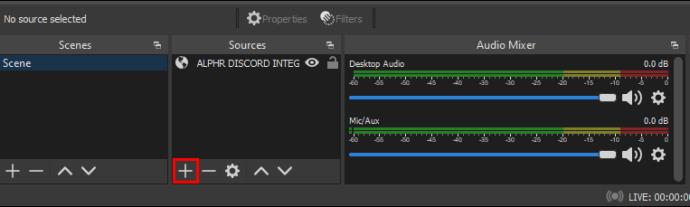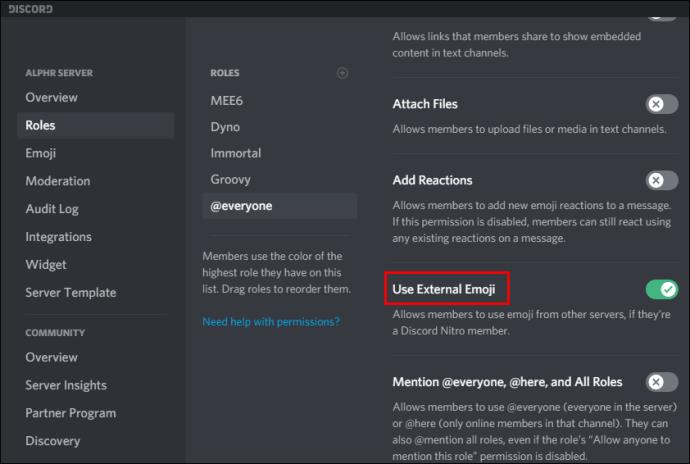پیوندهای دستگاه
چه چیزی بهتر از جمع شدن یک انجمن پخش جریانی محبوب؟ Discord و Twitch یا ازدواجی هستند که در بهشت ساخته شده اند یا فرزند فرانکنشتاین آماده است تا جامعه آنلاین را ویران کند. همه چیز به جامعه شما بستگی دارد، درست است؟

اگر میخواهید ببینید شما و مخاطبان آنلاینتان میتوانید با چه مشکلی روبرو شوید، چرا خانوادههای Discord و Twitch خود را دور هم جمع نکنید؟ انجام این کار آسان است و یک جلسه استریم بسیار رضایت بخش را ایجاد می کند.
نحوه اتصال این دو پلتفرم محبوب را بررسی کنید و کل جامعه آنلاین خود را برای یک مهمانی پخش جریانی بزرگ گرد هم آورید.
نحوه اتصال Discord به Twitch در رایانه شخصی ویندوز یا مک
برنامه Discord اساساً هنگام اتصال آن به یک حساب کاربری Twitch موجود - بدون در نظر گرفتن اینکه در رایانه شخصی یا مک هستید - به همین روش کار می کند.
اگر در Twitch یک استریمر هستید، باید یک فرآیند دو مرحلهای را دنبال کنید تا یکپارچهسازی و اجرا شود.
مرحله 1 - یکپارچه سازی حساب شما
- به Discord بروید و وارد حساب کاربری خود شوید.

- نماد «تنظیمات کاربر» را در نزدیکی پایین صفحه انتخاب کنید.

- به «اتصالات» در نزدیکی بالای صفحه منوی سمت چپ، در زیر عنوان «تنظیمات کاربر» بروید.

- نماد Twitch را از ردیف ادغامهای احتمالی برنامه در صفحه اصلی انتخاب کنید. معمولاً اولین مورد است.

مرحله 2 - انتخاب و همگام سازی سرور شما
- به تنظیمات Discord خود برگردید، اما این بار به دنبال «تنظیمات سرور» هستید.

- از آنجایی که حساب خود را همگام کرده اید، باید گزینه "Twitch Integration" را ببینید. آن را انتخاب کرده و همگام سازی کنید.
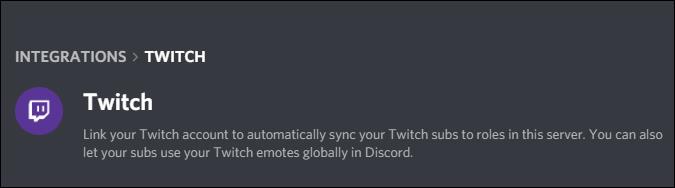
فراموش نکنید که نقش های مجوزهای خود را در صورت نیاز تنظیم کنید. تنظیمات جدید در قسمت «تنظیمات سرور» قرار دارند.
برای مشترکین عادی که به دنبال ادغام Discord در Twitch هستند، مراحل زیر را دنبال کنید:
- برنامه Discord خود را باز کنید و در صورت نیاز وارد شوید.

- از طریق نماد کوچک تنظیمات کاربر در نزدیکی پایین صفحه به "اتصالات" بروید.

- ردیفی از برنامه های ممکن برای ادغام با Discord را در صفحه اصلی خواهید دید. نماد Twitch را انتخاب کنید.

- برای ورود به حساب کاربری Twitch خود، مسیر اعلان را دنبال کنید.

- سروری را که می خواهید به آن بپیوندید از لیست اشتراک های جریان خود انتخاب کنید.
فقط به یاد داشته باشید که لزوماً مجبور نیستید این دو حساب را به هم مرتبط کنید، حتی اگر آنها را داشته باشید. برخی از جوامع از آنها میخواهند در چتها و رویدادهای خود شرکت کنند، اما اگر به یکی از افراد با این شرایط تعلق ندارید، این یک کار کاملا اختیاری است.
نحوه اتصال Discord به Twitch در آیفون و دستگاه اندروید
اگر می خواهید با استفاده از Discord در iPhone خود در یک سرور یکپارچه Twitch شرکت کنید، ابتدا باید آن را همگام کنید. برای انجام این کار، به رایانه رومیزی یا لپ تاپ خود نیاز دارید.
- وقتی برای همگامسازی حساب خود آماده شدید، مراحل زیر را دنبال کنید:
- به صفحه «تنظیمات کاربر» در برنامه Discord خود بروید.

- گزینه "اتصالات" را در زیر عنوان "تنظیمات کاربر" انتخاب کنید.
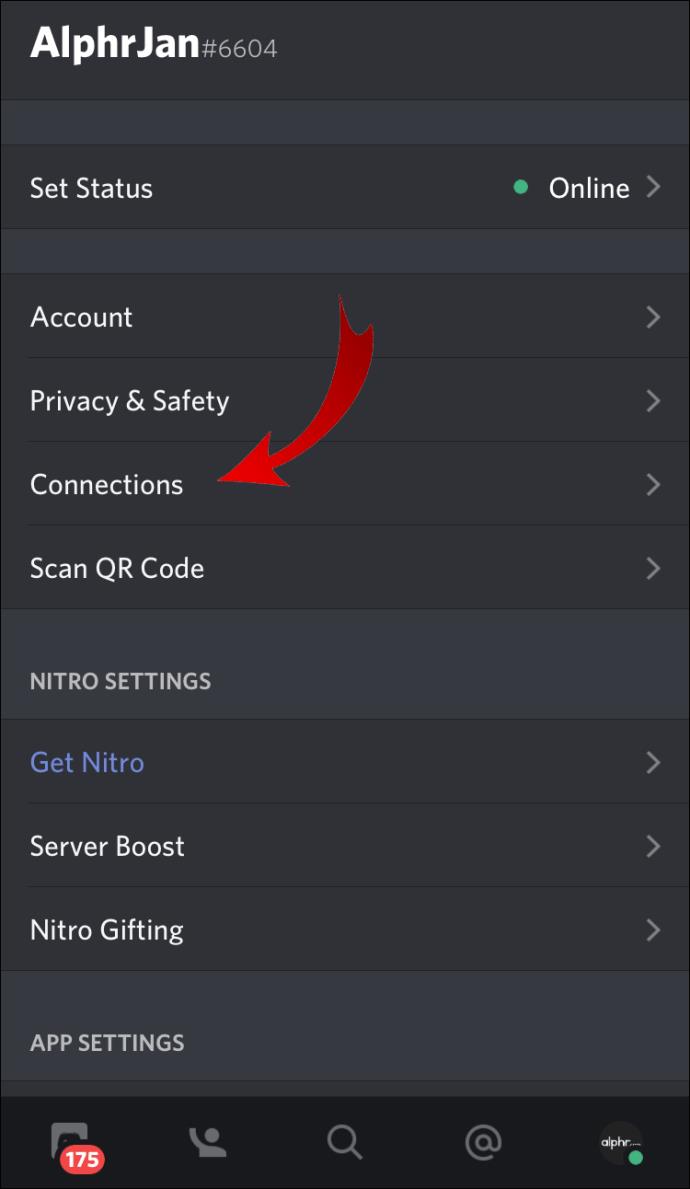
- نماد Twitch را از گزینههای ادغام موجود انتخاب کنید.
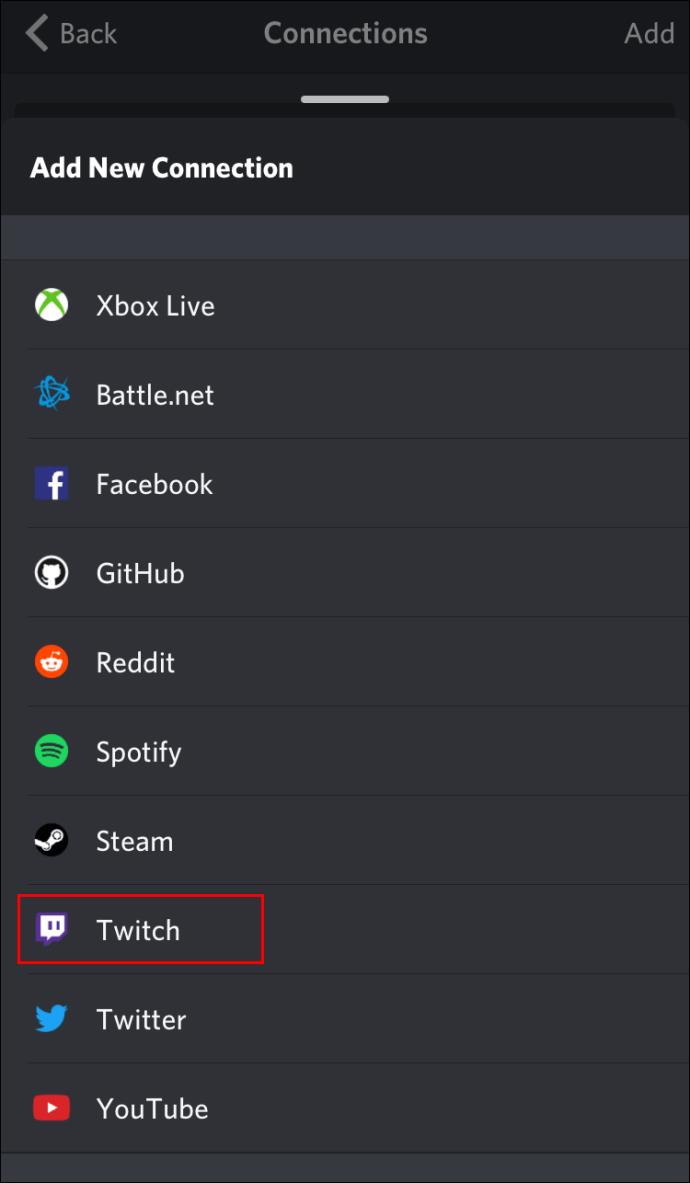
- وارد حساب توییچ خود شوید.
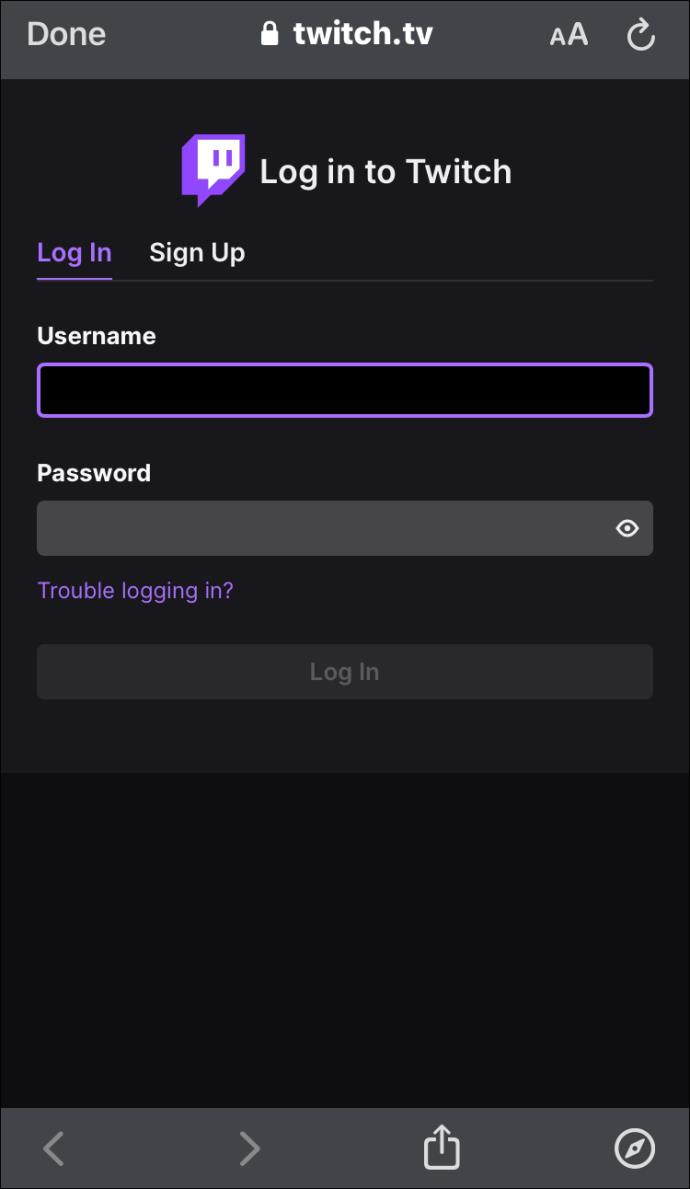
- پخش کننده خود و سرور آنها را انتخاب کنید.
هنگامی که حساب های خود را روی دسکتاپ متصل می کنید، می توانید در یک سرور یکپارچه Twitch در هر دستگاه تلفن همراه پشتیبانی شده شرکت کنید.
نحوه اتصال Discord به Twitch Studio
Twitch Studio یک برنامه نسبتا جدید برای استریمرهای جدید است. در حالی که به اندازه Twitch معمولی قوی نیست، گزینه های یکپارچه سازی یکسانی را به کاربران ارائه می دهد. نگاهی به نحوه اتصال این دو حساب بیندازید:
- با استفاده از دسکتاپ به برنامه Discord خود بروید.
- روی نماد چرخ دنده کلیک کنید تا منوی تنظیمات در نزدیکی پایین صفحه باز شود.
- "اتصالات" را در قسمت "تنظیمات کاربر" نزدیک بالای صفحه منوی سمت چپ انتخاب کنید.
- نماد Twitch را انتخاب کنید و دستورات را برای ورود دنبال کنید.
همچنین اگر پخش کننده هستید، باید یک سرور جدید راه اندازی کنید و آن را با حساب خود همگام کنید. مشترکین فقط می توانند از لیست اشتراک های پخش کننده انتخاب کنند و به سرور بپیوندند.
نحوه اتصال Discord Audio به Twitch
یکی از رایج ترین مشکلات هنگام اتصال حساب Discord به حساب Twitch مربوط به صدا است. پخشکنندگان میخواهند که مخاطبان آنچه را که در چت صوتی اتفاق میافتد، نه فقط در بازی، بشنوند.
اگر آمادهاید به بینندگان سرگرمیهایی بدهید که برای آن مشترک شدهاند، چند کار وجود دارد که باید انجام دهید.
ابتدا باید حساب های Discord و Twitch خود را ادغام کنید. برای این کار مراحل زیر را دنبال کنید. اگر قبلاً این دو حساب را متصل کرده اید، به مجموعه مراحل بعدی بروید.
مرحله 1 - یکپارچه سازی و همگام سازی
- به منوی Discord Settings بروید و "Connections" را انتخاب کنید.
- نماد Twitch را انتخاب کنید و دستورات را دنبال کنید تا وارد حساب Twitch شوید.
- به «تنظیمات سرور» بروید و گزینه جدید Twitch Integration را انتخاب کنید.
- یک سرور راه اندازی کنید و آن را با حساب خود همگام کنید.
مرحله 2 - خروجی صوتی خود را تنظیم کنید
دو راه وجود دارد که می توانید پس از ادغام، صدای Discord را به Twitch فشار دهید.
روش 1 - Discord OBS Streamkit
- Discord Streamkit Overlay را برای OBS دانلود کنید
- اجازه دسترسی به رایانه خود را بدهید.

- ویجت "Voice" را انتخاب کنید و آن را در صورت نیاز پیکربندی کنید.
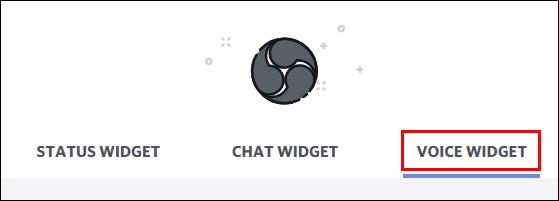
- URL ویجت صوتی که ایجاد کرده اید را کپی کنید.
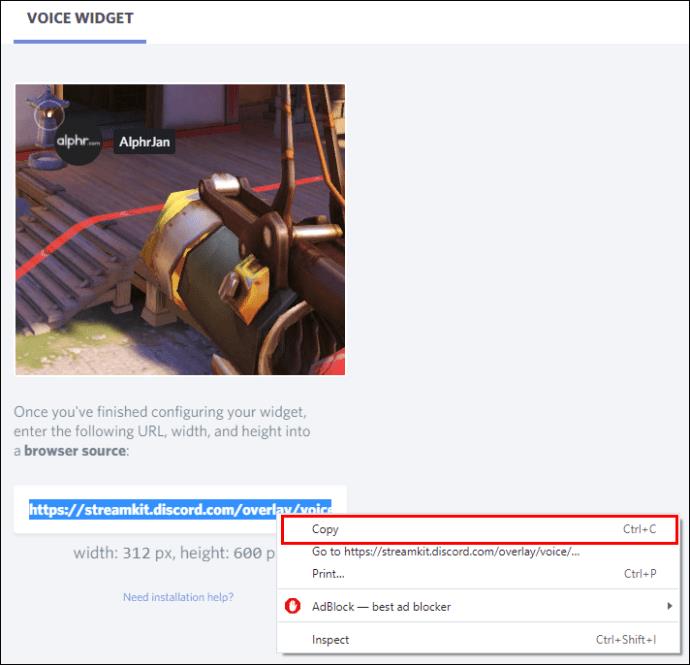
- به برنامه OBS خود بروید و دکمه پلاس را فشار دهید تا منبعی را اضافه کنید.
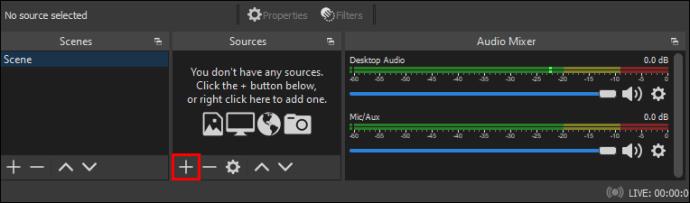
- از گزینه های منوی کشویی "Browser" را انتخاب کنید.

- یک مورد جدید ایجاد کنید و نامی برای آن بگذارید.
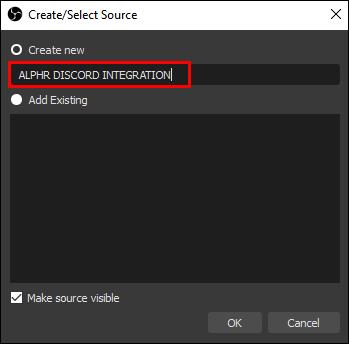
- URL ویجت صوتی را در کادر متنی OBS URL در پنجره بعدی جایگذاری کنید.

- برای ذخیره تغییرات "OK" را فشار دهید.

روش 2 - از یک برنامه ضبط صدا متفاوت استفاده کنید
گاهی اوقات OBS صدا را از چت صوتی شما به Twitch منتقل نمی کند. اگر این اتفاق افتاد، میتوانید از برنامه دیگری مانند Voicemeeter Banana یا Elgato's Sound Capture نیز استفاده کنید .
کاری که میخواهید انجام دهید این است که OBS را برای ضبط صدا از Voicemeeter Banana یا Elgato's Sound Capture تنظیم کنید. از آنجا، OBS می تواند آن را به جریان Twitch شما منتقل کند.
نحوه اتصال Discord Chat به Twitch
اگر می خواهید یک پوشش جالب از چت Discord خود در جریان Twitch خود داشته باشید، باید چند کار را انجام دهید.
ابتدا، اگر قبلاً این دو حساب را ادغام نکردهاید، به برنامه Discord خود بروید و این مراحل را دنبال کنید:
- به منوی تنظیمات کاربر بروید یا روی نماد چرخ دنده کوچک در پایین پنجره کلیک کنید.

- به "اتصالات" بروید و نماد Twitch را انتخاب کنید.

- مراحل ورود به حساب توییچ خود را دنبال کنید (و برای انجام این کار به حقوق سرپرست نیاز دارید).

- یک سرور جدید بسازید و آن را در «تنظیمات سرور» همگامسازی کنید.

- گزینه Twitch Integration که به تازگی اضافه شده است را انتخاب کنید و یک سرور جدید راه اندازی کنید.
- سرور خود را همگام سازی کنید
اکنون که یکپارچه شده اید و همگام شده اید، وقت آن رسیده است که چت های خود را به Twitch متصل کنید. ساده ترین راه برای انجام این کار استفاده از Discord's Streamkit برای OBS است.
- کیت Discord Overlay OBS را دانلود کنید .
- به آن اجازه دهید و به Discord خود دسترسی داشته باشد.

- تب "چت ویجت" را انتخاب کنید و آن را در صورت نیاز پیکربندی کنید.
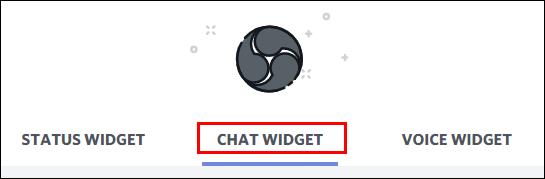
- URL ویجتی را که به تازگی ایجاد کرده اید (که در کادر متنی زیر تصویر نمونه قرار دارد) کپی کنید.
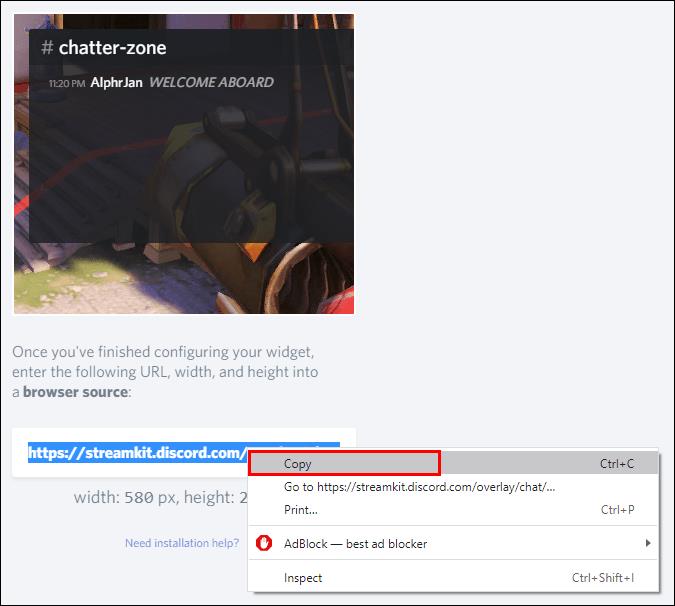
- به برنامه OBS خود بروید.
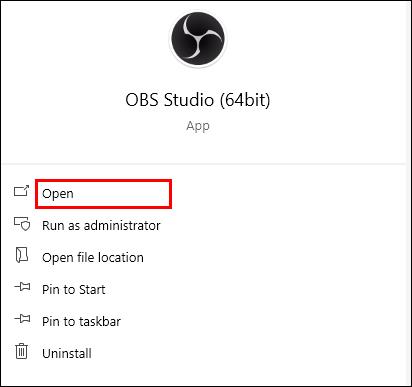
- با فشار دادن دکمه "+Plus" در نزدیکی پایین پنجره یک منبع اضافه کنید.
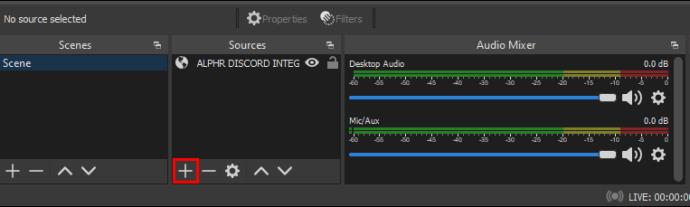
- "Browser" را از منوی کشویی انتخاب کنید و یک مرورگر جدید ایجاد کنید.

- منبع مرورگر جدید خود را نام ببرید.
- URL ویجت را از Streamkit در کادر متنی URL در پنجره OBS قرار دهید.

- با فشار دادن دکمه "OK" تغییرات را ذخیره کنید.

اگر این کار را به درستی انجام دهید، باید چت Discord خود را در کنار چت های Twitch خود در جریان های خود مشاهده کنید.
نحوه اتصال Twitch Emotes به Discord
قبل از اینکه بتوانید از احساسات Twitch در Discord استفاده کنید، باید آن را در سرور خود مجاز کنید. خوشبختانه، تنها چند کلیک ماوس برای فعال کردن احساسات خارجی در سرور Discord شما لازم است:
- Discord را اجرا کنید و به تنظیمات سرور بروید.

- به نقشها بروید و «Use External Emoji» را پیدا کنید.
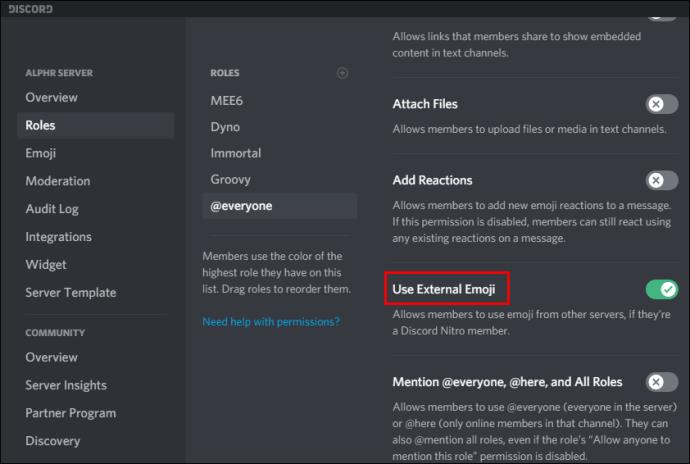
- مجوزهایی را برای همه یا فقط مشترکین و ناظران برای استفاده از ایموجی های خارجی تنظیم کنید.
سوالات متداول
این بخش شامل پاسخ به سوالات بیشتر در مورد استفاده از Twitch و Discord است.
پیوند Twitch و Discord چه کاری انجام می دهد؟
وقتی این دو پلتفرم را به هم پیوند می دهید، می توانید کارهای بیشتری انجام دهید. به عنوان مثال، Discord به شما امکان می دهد نقش های ناظم، نقش های مبتدی و موارد دیگر را اضافه کنید. وقتی این دو حساب را به هم متصل می کنید، می توانید از همان نقش ها در Discord در چت های Twitch استفاده کنید.
شما همچنین می توانید نقش های فرعی را به بینندگان و سرورهای فرعی خود ارائه دهید.
چگونه می توانم پیوند حساب های Twitch و Discord خود را لغو کنم؟
اگر تصمیم گرفتید دیگر نمیخواهید از Twitch و Discord با هم استفاده کنید، میتوانید با بازگشت به برگه Connections، مجوز ادغام را لغو کنید .
روی نماد X در کنار Twitch کلیک کنید و تأیید کنید که میخواهید دو پلتفرم را قطع کنید.
کل خانواده را دور هم جمع کنید!
چرا خودتان را به Discord یا Twitch محدود کنید، وقتی میتوانید تمام خانواده را برای چند جنجال استریم دور هم جمع کنید؟ حتی میتوانید از ویژگیهایی مانند حالت Streamer Mode یا Twitch's Nightbot برای تبلیغ چند پلتفرمی استفاده کنید.
فقط به یاد داشته باشید که برای ایجاد این مسابقه ابتدا به یک دسکتاپ نیاز دارید تا مراسم ادغام را انجام دهید. بنابراین، اگر این کار را انجام نداده اید، به دسکتاپ خود بروید و حساب های Discord و Twitch خود را ادغام کنید. شما هرگز نمی دانید زمانی که این دو جامعه با هم جمع شوند با چه چیزی روبرو خواهید شد.
آیا حساب های Discord و Twitch خود را ادغام می کنید؟ آیا در تعاملات اجتماعی تفاوتی ایجاد می کند؟ در مورد آن در بخش نظرات زیر به ما بگویید.